
文章插图
笔记本电脑无法开关机怎么回事?1、 笔记本电脑系系统文件损坏或者进程不能正常的释放
2、 笔记本电脑的设置问题造成的不能正常关机
3、 也可能是笔记本电脑的硬件出现了问题导致笔记本电脑不能正常的关机
4、 另外 , 病毒木马造成电脑不能正常 , 比较典型的病毒是绑架类木马 , 它是一种新型破坏性极强的木马 , 与传统病毒不同 , 它是通过绑架系统文件注册表实现开机启动
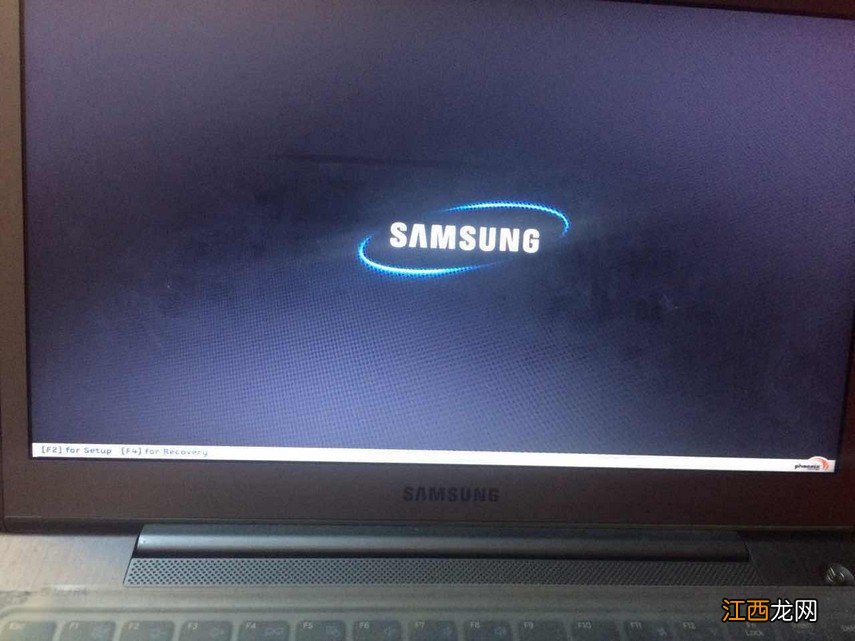
文章插图
笔记本电脑无法开关机3个解决方法详解!方法一:笔记本电脑常规排查!1、 我们需要考虑病毒程序或者是木马程序 , 建议只需通过杀毒软件进行全盘扫描、查杀木马病毒
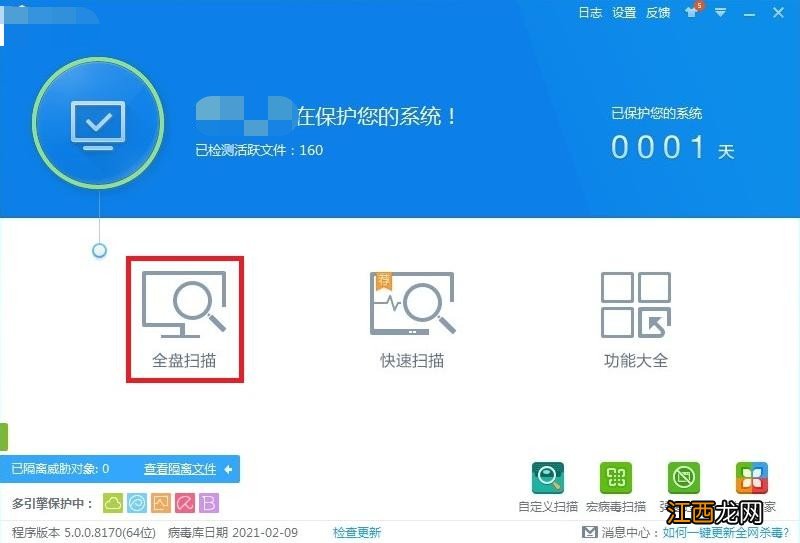
文章插图
2、 如果关机音乐没有随着关机程序的运行而出现时 , 很可能就是你的电脑声音的文件出现了毛病 , 这是系统自带的 , 在控制面板的页面里选择有关声音控制的选项 , 进行音频的重新设置即可
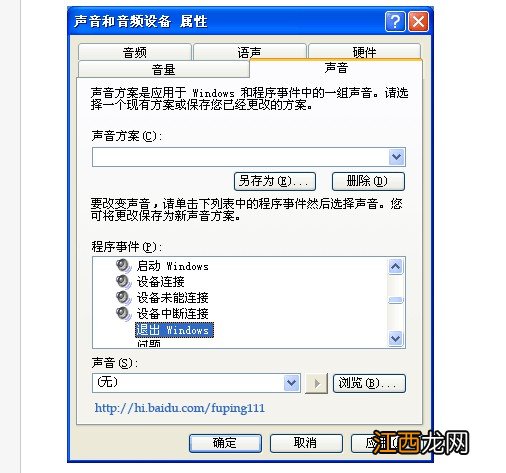
文章插图
3、 另外 , 在关机时 , 如果有软件并未完全退出 , 还处在运行的状态时 , 也会延缓并影响笔记本电脑的关机 , 可以在准备关机前确认是否还有软件在运行 , 或者打开任务管理器 , 结束所有运行任务
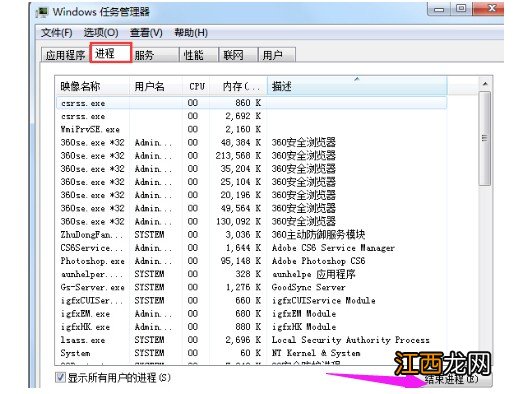
文章插图
4、 最后 , 请养成定时清除缓存的习惯 , 最好对电脑进行定期的缓存清理 , 及时删除不必要没有用的大文件 , 减少笔记本运行时的负荷量 , 解决关机问题 。
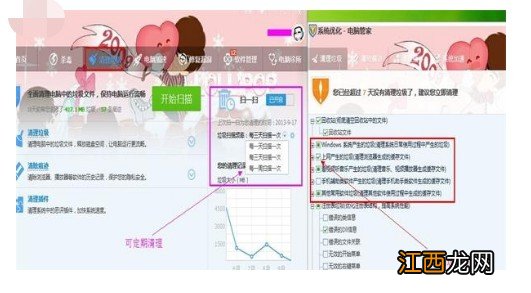
文章插图
方法二:设置干净启动!1、 同时按住Win+r打开运行窗口 , 输入:msconfig , 点击确定打开系统配置
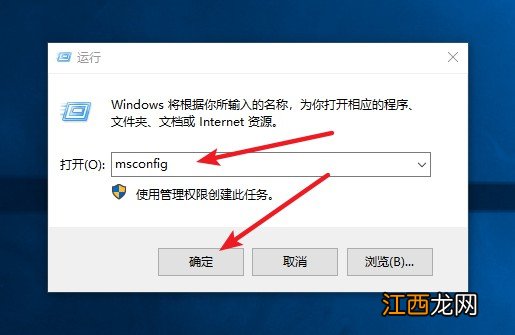
文章插图
2、 然后 , 点击打开“服务”标签卡 , 选择“隐藏所有的微软服务” , 然后点击全部禁用(若您启用了指纹识别功能 , 请不要关闭相关服务)
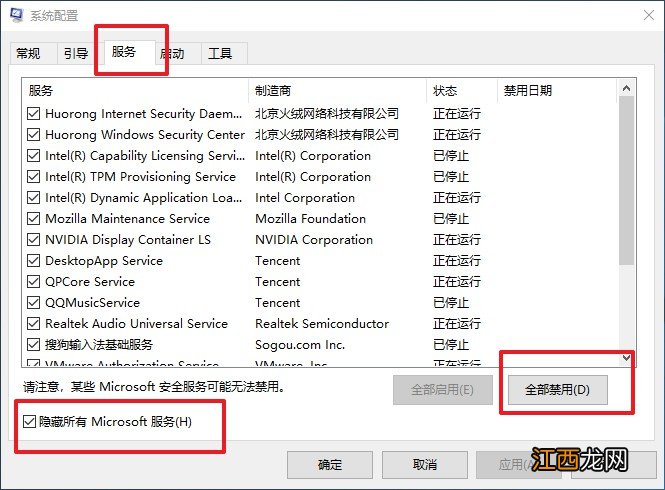
文章插图
3、 接着 , 点击“启动”标签卡, 点击“打开任务管理器”
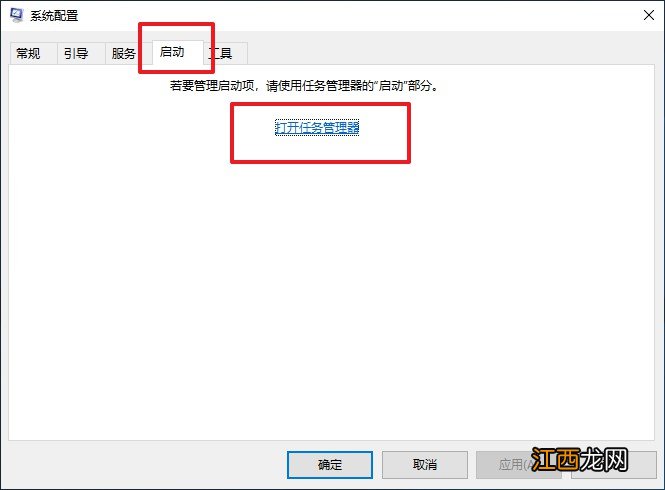
文章插图
4、 然后 , 禁用全部启动项并点击确定 , 重启电脑即可
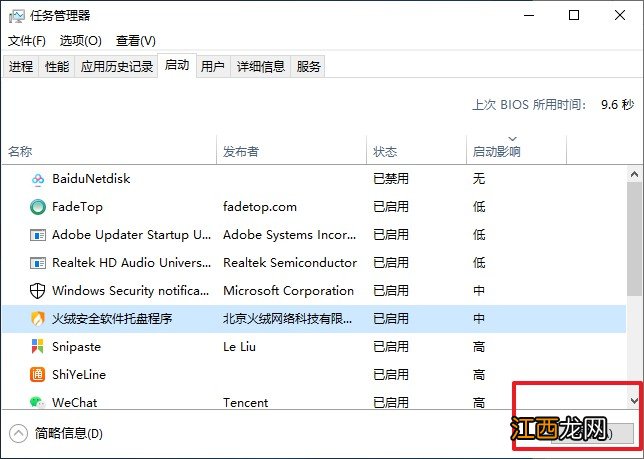
文章插图
5、 最后 , 在电脑开机后不进行操作关机或者进安全模式后关机排查问题
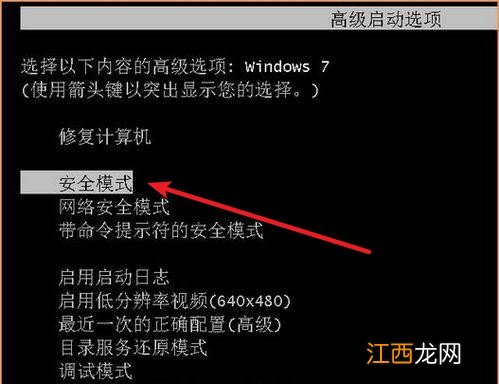
文章插图
方法三:设置关机选项!1、 同时按键Win+R打开运行 , 在运行框中输入“gpedit.msc” , 点击回车键或者确定 , 进入“本地组策略”
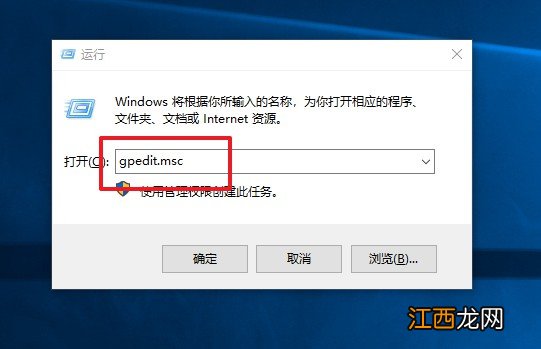
文章插图
2、 在组策略中 , 在“名称”中找到“计算机配置” , 鼠标左键双击点开
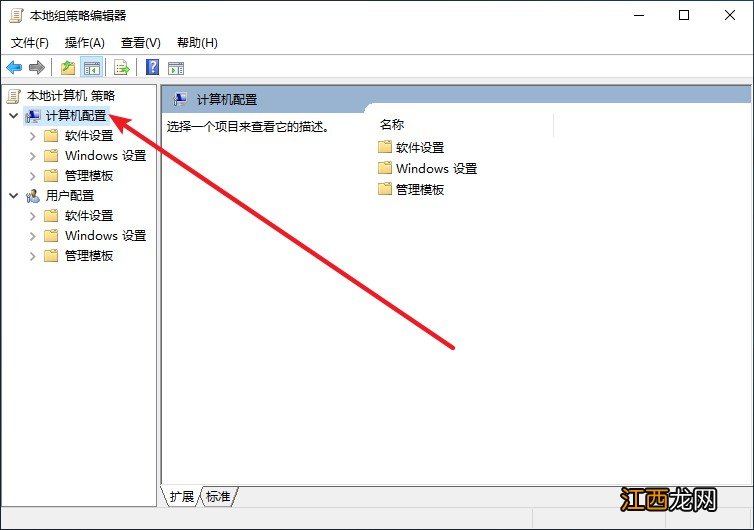
文章插图
3、 然后 , 找到红色方框标注的“管理模板” , 鼠标双击“管理模板”
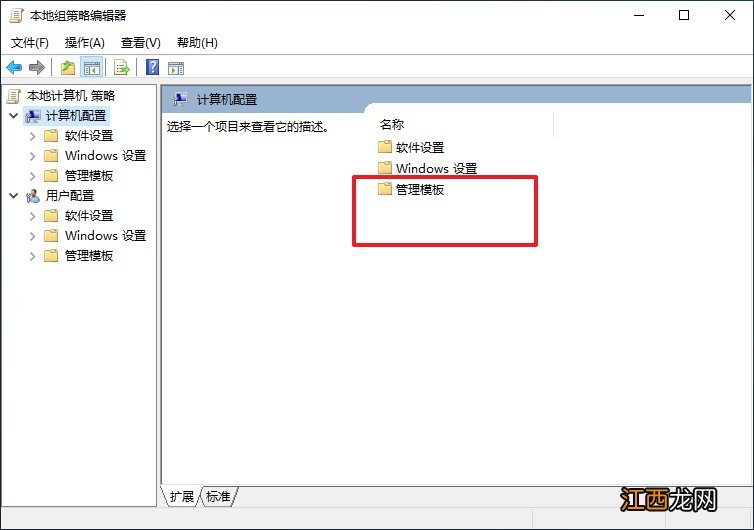
文章插图
4、 在设置下面找到“系统”字样 , 再次用鼠标左键双击
相关经验推荐
- 红茶不能和什么在一起吃?红茶不能和什么水果一起吃,一看就懂,值得收藏
- 甘草功能用量和禁忌?甘草不能和什么配伍,这些知识别大意
- 胃病不能吃什么水果蔬菜?胃病7大禁忌食物,读完终于弄懂了
- 什么人不能喝绿茶呢?哪几类人不能喝绿茶,真心强烈推荐
- 睡觉头朝西好吗 睡觉能不能头朝东,头朝西脚东睡觉风水学
- 西瓜绿豆汤这样做色香味俱全令人欲罢不能
- 睡觉时头脚的朝向有什么讲究 睡觉时头朝东脚朝西,睡觉时为什么不能脚朝西
- 不能横着睡的忌讳 睡觉忌讳头朝哪个方向,床头朝哪个方向正确的
- 床头不能朝西是谣言 睡觉头西脚东禁忌,床头朝西好还是朝东好
- 鲈鱼不能和什么一起吃最好?鲈鱼不能同吃,点看这里吧!













